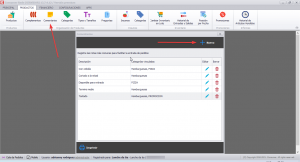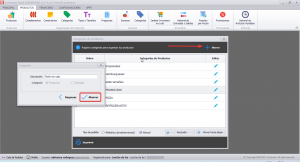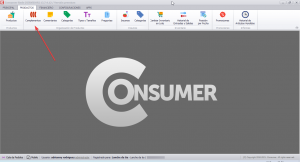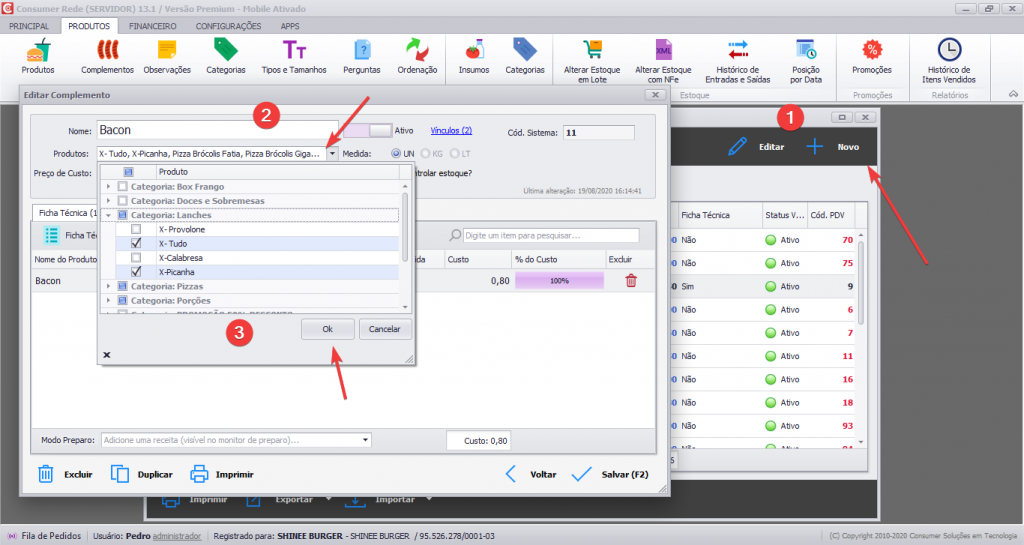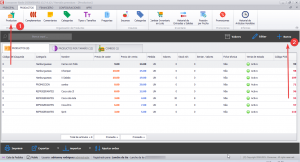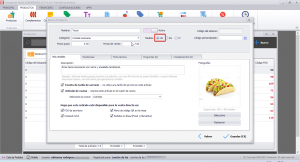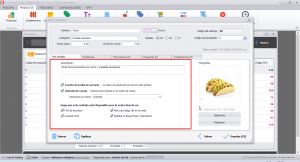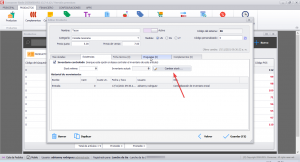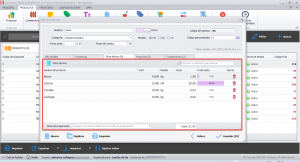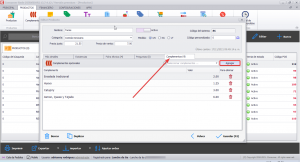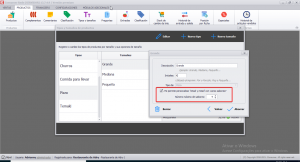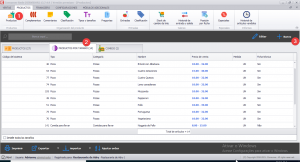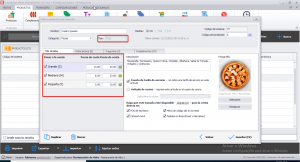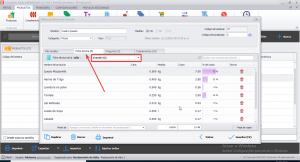Introducción
El registro completo y adecuado de los productos permite que usted mejore su gestión y aumente la agilidad de sus procesos. Por eso vamos a aprender en este artículo como realizar el registro de los productos en el sistema Consumer.
Procure hacer una planificación anticipada de su menú. Piense en como va a ser la distribución de las categorías, si va a crear categorías ”Bebidas” o más especificas como “Refrescos”, “Jugos” o “cervezas”
Es importante destacar que en el Programa consumer usted consigue registrar los productos que son ofrecidos en tamaños diferentes, lo que es muy útil en la venta de pizza, helados, milk-shakes entre otros.
Registro de Categorías
El primer paso para registrar sus productos en determinada categoría es accesar a la opción Productos y realizar el registro y los ajustes de las categorías de acuerdo con su menú. Vea abajo:
.
.
Registro de Comentarios
Las observaciones son importantes a la hora de realizar el pedido, pues agiliza el trabajo del empleado, edite aquí las observaciones ya registradas o creé nuevas:
.Registro de complementos
Los complementos son artículos adicionales que pueden ser incluidos en el pedido, sin embargo, con precios adicionales. Usted puede añadir adicionales como “Más Cebolla” o “Agregar otro huevo”. vea ahora como registrar y definir sus complementos.
Vaya hasta Productos –> Complementos
.
En la pantalla que es mostrada en seguida clic en Nuevo y registre su complemento. Seleccione en cuál categoría o productos el debe aparecer y cuál es su precio de venta. Vea abajo:
.
.
Productos de Tamaño Único
Después de registrar sus categorías, observaciones y complementos en Consumer, usted ya puede iniciar el registro de sus productos.
Vamos a aprender como catastras un producto de tamaño único, que es el caso de hamburguesas y bebidas por ejemplo.
En la opción Productos, Después en la opción nueva y ingrese todos los detalles de su producto como mostramos abajo seleccione la medida UN – Unitario:
.
En la opción “Más Detalles” seleccione una imagen e ingrese todos los campos. Detalle la descripción del plato, esta será útil principalmente si más adelante usted publica su menú en internet con la plataforma MenuDino.
La opción exenta para tasas de servicios es utilizada cuando usted no desea el cobro de la tasa para ese artículo al lanzar un pedido.
Al realizar el registro de cualquier producto, usted puede vincularlo a una impresora en el artículo para cocina. Así el sistema le ayudará a controlar la producción siempre que un pedido de este producto sea realizado por el empleado, el saldrá en la impresora seleccionada.
Si usted tiene una impresora en la cocina por ejemplo, ella siempre será comunicada de un nuevo pedido para producción, con ese artículo siendo impreso en la respectiva cocina automáticamente
Para eso, basta hacer clic en artículo para cocina y seleccionar la impresora si usted tiene una impresora en la cocina por ejemplo, esta siempre será comunicada de un nuevo pedido para producción con ese artículo siendo impreso en la cocina respectiva automáticamente. Ahora, para registrar todas las impresoras que usted tiene en su establecimiento accese: Configuraciones ->impresoras
Si usted tiene el módulo Comanda Móvil para su mesero anotar pedidos a través de tablets y celulares, usted puede definir aquí si ese producto puede o no aparecer en los celulares de los meseros
Si sus clientes pueden visualizar y hacer pedidos por el menú de Código QR en la Mesa. Usted puede definir también si ese producto está disponible para ese recurso.
Por fin si usted va a publicar su Menú en internet, puede también configurar si ese producto va a estar disponible en MenuDino.
.
Ahora conoceremos la pestaña de “Existencia”. En este local usted puede hacer un control de inventario simplificado para artículos individuales como es el caso de bebidas. Para eso basta mascar la opción “Inventario Controlado” y entonces definir el Stock mínimo, para acompañar el inventario actual en los reportes financieros.
Si desea entender los detalles de como controlar el inventario en Consumer. Click aqui.
Al activar esa opción, el sistema comenzará a hacer el control de su inventario para este respectivo producto.
Para cada pedido hecho, el inventario será restado automáticamente, después de eso, usted tiene la opción de alterar el inventario en cualquier momento, en caso de nuevas compras.
Todos los movimientos quedan registrados en esta pestaña y también en otros reportes del sistema permitiendo una visión clara del movimiento de su inventario
.
En la pestaña “Ficha Técnica” usted puede hacer un control más avanzado del stock y de los ingredientes, de aquellos artículos que son comprados con diversos insumos.
En esta pestaña, usted puede vincular todos los ingredientes de este producto. Así, siempre que una venta sea realizada, el sistema resta de su inventario los respectivos insumos y sus cantidades definidas.
Otro factor importante es que al llenar todos los ingredientes, el sistema le muestra una visión de cuál insumo tiene el mayor costo en la composición del precio.
Ingrese correctamente los insumos en cada producto, de esa forma tendrá reportes importantes, como cuáles son los insumos más utilizados y su cantidad en determinados periodos. Eso le ayudará en el proceso de compra y negociación junto a los proveedores.
.
Y en la pestaña “complementos”, usted puede crear adicionales específicos para ese producto:
Al finalizar de llenar, salve su producto y listo!
..
Productos por Tamaño
Después de registrar sus categorías, comentarios y complementos en Consumer, usted ya puede iniciar el registro de sus productos por tamaño.
Aprenderemos ahora como registrar productos de tamaño variado, como es el caso de los Batidos o pizzas por ejemplo. Que también puede ser divididas mitad y mitad en Consumer
Antes de iniciar el registro de estos productos, es necesario definir los tipos y tamaños disponibles en el sistema, si usted crea un tipo de pizza, es necesario definir los tamaños disponibles. Como Grande, Mediano, Pequeño por ejemplo.
.
Al crear un nuevo tamaño, usted puede definir también en cuantos sabores es posible personalizar ese producto, lo que sucede mucho con las pizzas mitad y mitad.
.
Después de registrar los tipos y tamaños, accese a Productos y clic en la pestaña Productos por tamaño:
.
.
En la pantalla de productos por tamaño, basta activar los tamaños disponibles e informar el precio de cada tamaño, ingrese adecuadamente los tamaños disponibles para cada producto.
En la primera pestaña, Más detalles, defina los tamaños que desea disponibilizar para la venta, el valor de costo de cada uno y también el precio de venta.
Coloque una imagen y una descripción atractiva para su producto, pues recuerde que aparecerán en MenuDino, su menú online.
Clic en el artículo exento de la tasa de servicio para no cobrar la comisión de los empleados por este producto.
Al realizar el registro de cualquier producto, usted puede vincularlo a una impresora en el artículo para cocina. Así, le ayudará a controlar su producción, siempre que un pedido de este producto sea realizado por el empleado, este saldrá en la impresora seleccionada.
Si usted tiene Comanda Móvil para que su mesero pueda anotar pedidos por medio de tablets y celulares, usted puede definir aquí si ese producto debe o no aparecer en los celulares de los meseros.
Si sus clientes pueden visualizar y hacer pedidos por el menú de Código QR en la mesa, usted puede definir también si ese producto está disponible para ese recurso.
Por fin usted va a publicar su producto en internet, puede también configurar si ese producto estará disponible en MenuDino.
.
.
En la pestaña Ficha Técnica usted puede tener un control más avanzado del stock y de los ingredientes, aquellos artículos que son compuestos por diversos insumos.
En esta pestaña, usted puede vincular los ingredientes de cada tamaño de este producto. Así, siempre que una venta sea realizada, el sistema esta de su inventario los respectivos insumos y sus cantidades definidas.
.
.
.